Was ist das Metapixel und was macht es?
Veröffentlicht: 2018-01-22Abgesehen von seinem riesigen Publikum gibt es keinen Mangel an Gründen, warum Facebook der Traum eines Werbetreibenden ist: ansprechende Anzeigentypen, hilfreiche Integrationen und laserfokussiertes Targeting unter ihnen.
Das wohl überzeugendste hat jedoch nichts mit diesen dreien zu tun. Es sind nicht immersive Canvas-Anzeigen oder die Möglichkeit, potenzielle Kunden bis auf das Auto in ihrer Einfahrt anzusprechen, die Werbetreibende dazu bringen, sich mit Facebook-Anzeigen zu überhäufen; es ist die Retargeting-Fähigkeit des Metapixels.
Was ist das Metapixel?
Das Meta-Pixel, informell auch als Facebook-Retargeting-Pixel bekannt, ist ein Code-Snippet, das Sie in das Backend Ihrer Website einfügen können. Wie andere Tags hilft es dabei, wichtige Leistungsmetriken zu steuern und zu entschlüsseln, die von einer bestimmten Plattform generiert werden. Insbesondere hilft das Meta Pixel Unternehmen mit einer Facebook-Seite, den ROI des weltweit größten sozialen Netzwerks zu ermitteln und zu verbessern. Hier ist wie…
Die Fähigkeiten des Metapixels
Das Meta Pixel kann den ROI für Unternehmen auf der Plattform verfolgen und steigern, aber das können auch viele Tools. Bevor wir ins Detail gehen, wollen wir genau festlegen, was das Meta Pixel kann:
Verwenden Sie das Pixel, um benutzerdefinierte Zielgruppen zu erstellen
Dies ist eine der leistungsstärksten Targeting-Funktionen von Facebook. Anstatt Ihr Publikum mit dem Self-Service-Werbetool des sozialen Netzwerks aufzubauen, haben Sie die Möglichkeit, das Meta Pixel für Sie tun zu lassen. Es macht den gesamten Prozess schneller und einfacher. Aber noch besser, es trägt auch zur Effektivität Ihrer Werbekampagnen bei.
Diese Zielgruppen werden nicht durch demografische Merkmale oder Interessen definiert; Sie werden von Personen erstellt, die mit der Seite interagiert haben, auf der sich Ihr Pixel befindet:
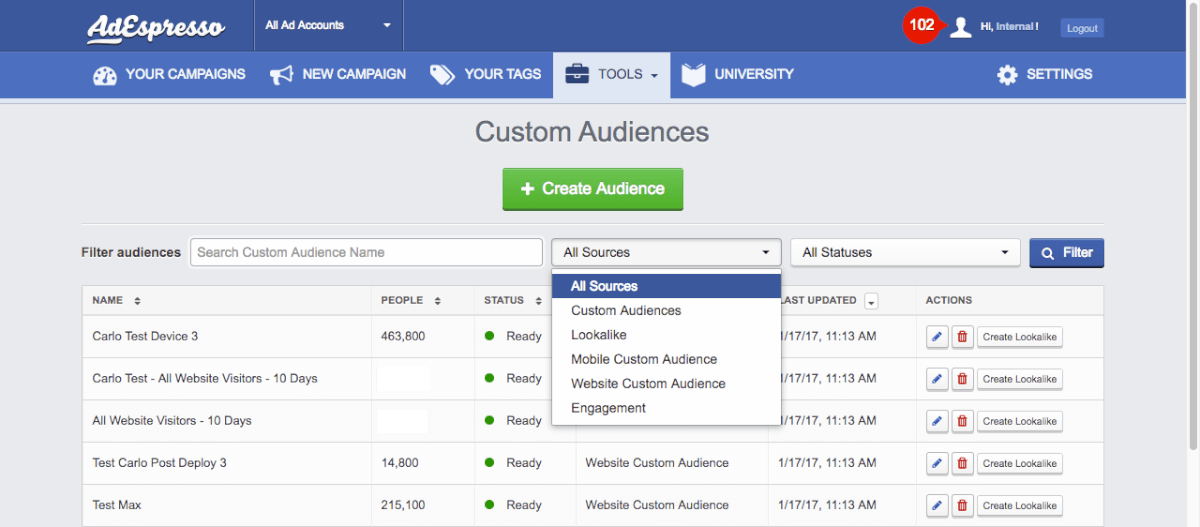
Infolgedessen sind sie relevanter als alles, was Sie aus einer allgemeinen Gruppe von Facebook-Nutzern aufbauen könnten. Es sind Personen, die bereits Interesse an Ihrem Unternehmen gezeigt haben.
Verwenden Sie das Pixel, um Lookalike Audiences aufzubauen
Benutzerdefinierte Zielgruppen sind großartig – maßgeschneidert und relevant. Aber was ist, wenn Sie Ihre Reichweite über die Besucher Ihrer Website hinaus erweitern möchten?
Dafür gibt es Lookalike Audiences. Durch die Installation des Facebook-Retargeting-Pixels können Sie Ihre benutzerdefinierten Zielgruppen als Ausgangspunkt für neue Zielgruppen verwenden, die Facebook automatisch generiert, um dem Original zu ähneln.
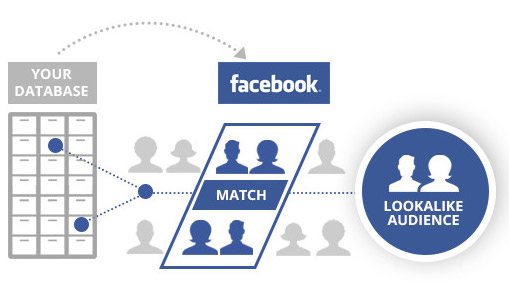
Anstatt eine fundierte Vermutung anzustellen, um eine neue Zielgruppe zu erstellen, können Sie ideale Interessenten wie die in Ihrer benutzerdefinierten Zielgruppe erreichen, und zwar schneller als je zuvor.
Verwenden Sie das Pixel, um Conversions zu verfolgen und zu verbessern
Wenn es einen grundlegenden Grund gibt, warum alle Facebook-Werbetreibenden ein Meta-Pixel verwenden sollten, dann ist es das, Conversions zu verfolgen. Wenn Sie eine auf wichtigen Post-Click-Landingpages installieren, werden Sie darüber informiert, wer konvertiert, welche Seiten sie besuchen und wie viel ROI Ihre Kampagnen liefern.
Auf diese Weise haben Sie Daten für die nächsten Verbesserungsschritte, z. B. eine Hypothese für A/B-Tests. Am Ende des Tests haben Sie eine bessere Vorstellung davon, welche Taktiken funktionieren und welche nicht.
Verwenden Sie das Meta Pixel für das Remarketing
Das Meta Pixel ist vielseitig. Es kann:
- Erhöhen Sie die Relevanz , indem Sie Anzeigen für benutzerdefinierte Zielgruppen schalten, die sich aus Besuchern Ihrer Website zusammensetzen.
- Erhöhen Sie die Anzeigenreichweite, indem Sie Zielgruppen aus einer benutzerdefinierten Zielgruppe von Website-Besuchern erstellen.
- Verfolgen Sie wichtige Leistungsmetriken , die für Ihr Unternehmen wichtig sind.
- Verbessern Sie die Conversions auf wichtigen Post-Click-Landingpages.
Wenn Sie all das zusammen mit den Augen eines Werbetreibenden betrachten, denken Sie wahrscheinlich: „Das Meta Pixel ist eines der leistungsstärksten Retargeting-Tools im Internet.“ Und du hast Recht.
Eine schnelle Retargeting-Auffrischung
Wahrscheinlich kennen Sie die Idee hinter dem Retargeting, aber eine Auffrischung kann nicht schaden…
Wenn potenzielle Kunden Ihre Website zum ersten Mal besuchen, werden sie wahrscheinlich nicht das kaufen, was Sie verkaufen. Verdammt, sie laden vielleicht nicht einmal ein E-Book herunter oder beanspruchen eine Beratung, selbst wenn sie kostenlos ist.
Was sie tun werden, ist wahrscheinlich, Ihre Seite zu verlassen und weitere Nachforschungen anzustellen, vielleicht auf ein besseres Angebot von woanders zu warten …
Und irgendwann kehren sie vielleicht von selbst auf Ihre Website zurück. Oder vielleicht werden sie es nicht tun.
Aber als Werbetreibender möchten Sie diese Entscheidung nicht dem Zufall überlassen. In einer Zeit, in der die Menschen so beschäftigt sind wie nie zuvor, möchten Sie mit einer Anzeige im Gedächtnis bleiben, die sagt: „Hey, erinnern Sie sich an den Kurs, an den Sie gedacht haben? Schau es dir nochmal an."
Das ist Retargeting, auch bekannt als Remarketing. Mit dem Facebook-Retargeting-Pixel können Sie dynamische Anzeigen an Zielgruppen liefern, die Aktionen ausführen, die darauf hinweisen, dass sie an Ihren Produkten und Dienstleistungen interessiert sind. Es funktioniert so:
Wie das Metapixel funktioniert
Damit das Meta-Pixel funktioniert, muss es im Back-End aller relevanten Seiten installiert werden, die Sie verfolgen, Zielgruppen erstellen und mit denen Sie Remarketing betreiben möchten. Wenn Sie Facebook-Anzeigen verwenden, um Besucher auf eine Click-through-Post-Click-Landingpage zu leiten, auf der Sie einen Kurs verkaufen, möchten Sie sie vielleicht auf dieser Seite, der folgenden Checkout-Seite und der „Danke“-Seite danach installieren . Hier ist der Grund:
Im Allgemeinen müssen Sie in dieser Kampagne drei verschiedene Personengruppen verfolgen.
Die drei Personengruppen
- Gruppe 1: Personen, die sich zu Ihrer Post-Click-Zielseite durchklicken, aber nicht zur Verkaufsseite gelangen. Diese Leute werden auf Ihre Anzeige klicken, Ihre Zielseite nach dem Klick bewerten und entscheiden, dass sie nicht bereit sind zu kaufen. Das Meta-Pixel auf dieser Seite fügt sie einer Zielgruppe hinzu, die Sie mit einer maßgeschneiderten Facebook-Werbung ansprechen können, die versucht, sie auf diese Post-Click-Landingpage zurückzulenken.
- Gruppe 2: Personen, die über die Post-Click-Zielseite zur Verkaufsseite klicken, aber keine Zahlung leisten. Das sind Leute, die die Idee Ihres Kurses mochten, aber vom Kreditkartenfeld auf der nächsten Seite abgeschreckt wurden. Das Meta-Pixel auf der Checkout-Seite fügt diese Personen ebenfalls einer Zielgruppe hinzu. Sie können sie mit einer dynamischen Facebook-Anzeige ansprechen, die versucht, sie zurück zur Checkout-Seite zu locken. Sie wissen, dass sich diese Leute weiter unten im Trichter befinden, also bringt sie vielleicht ein kleiner Rabatt oder ein einmaliges Angebot auf Ihre „Dankeschön“-Seite.
- Gruppe 3: Personen, die es durch den Bestellvorgang bis zu Ihrer „Dankeschön“-Seite schaffen. Das Meta-Pixel auf Ihrer „Dankeschön“-Seite fügt seine Besucher einer anderen Liste hinzu, die Sie aus Ihren anderen Zielgruppen ausschließen können, um sicherzustellen, dass Sie Personen nicht mit Facebook-Anzeigen für ein Angebot erreichen, das sie bereits beansprucht haben. Sie können auch eine völlig neue Kampagne erstellen, um sie in einem anderen Kurs oder Add-On zu verkaufen, oder diese Gruppe sogar verwenden, um eine Lookalike Audience Ihres idealen Kunden zu erstellen, um mehr Personen zu finden, die wahrscheinlich Ihr Produkt oder Ihre Dienstleistung kaufen.
Das Pixel funktioniert automatisch
Und vielleicht ist das Beste daran, dass es automatisch geschieht. Sobald Sie das Meta-Pixel auf Ihren relevanten Post-Click-Landingpages implantiert haben, werden die Zielgruppen kontinuierlich aktualisiert, wenn die Leute verschiedene Seiten besuchen.

Eine Zielgruppe wird mit Anzeigen so angesteuert, dass sie zu Ihrer Checkout-Seite zurückkehren, bis sie an der Checkout-Seite vorbei zur „Danke“-Seite gelangen. Sobald sie das getan haben, werden sie zu einer neuen Gruppe von Personen hinzugefügt, die Anzeigen für Add-Ons und andere Angebote erhalten.
All dies von einem Pixel?
Wenn Sie über einen längeren Zeitraum Werbetreibender auf Facebook waren, werden Sie sich an die Tage erinnern, als Sie zwei verschiedene Pixel brauchten, um all dies zu tun. Es gab das Conversion-Pixel und das Custom-Audience-Pixel, und jedes hatte seine eigene Aufgabe:
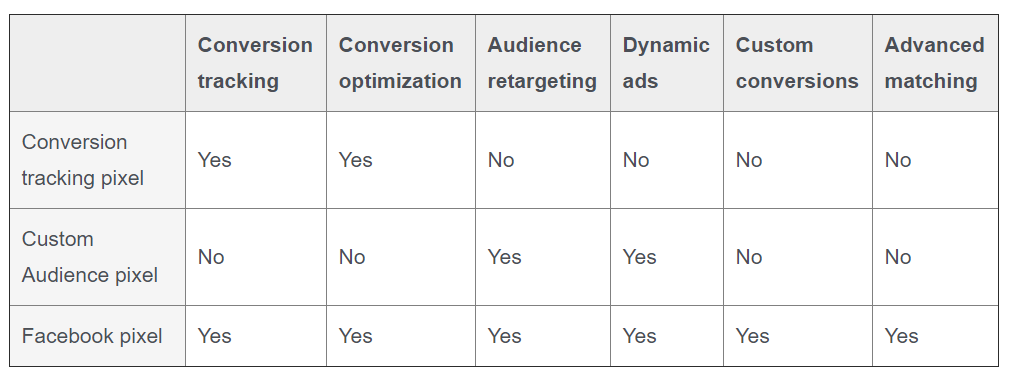
Heute wurden sie jedoch beide durch das Meta Pixel ersetzt, das die Arbeit der beiden und mehr erledigt. Und es ist genauso einfach zu finden und zu installieren wie die älteren Pixel.
Wo finde ich das Metapixel?
Als Werbetreibender ist es ziemlich einfach, das Meta-Pixel einzurichten. Wenn Sie noch kein Facebook-Werbetreibender sind, benötigen Sie dazu ein Konto. Erfahren Sie hier, wie Sie sich einrichten.
Wenn Sie bereits ein Werbetreibender mit einem Konto auf Facebook sind, befolgen Sie diese wenigen einfachen Schritte, um Ihr Pixel einzurichten.
Schritt 1: Navigieren Sie in Ihrem Anzeigenmanager zum Pixel-Tab.
Schritt 2: Wählen Sie „Pixel erstellen“.

Klicken Sie im angezeigten Feld auf „Erstellen“ und Sie sind mit der Erstellung des Pixels fertig. Stück Kuchen. Jetzt ist es Zeit, es zu installieren.
Fügen Sie das Meta Pixel zu Ihrer Website hinzu
Sobald Ihr Pixel erstellt ist, sind nur noch ein paar Schritte erforderlich, um es vollständig einzurichten. Was diese Schritte sind, hängt von Ihrer Rolle und Ihrem Wissen über das Back-End einer Website ab.
Wenn jemand anderes das Backend Ihrer Website anpasst…
Sie werden ihm oder ihr die Installationsanweisungen schicken wollen. Das geht ganz einfach, indem du in deinem Werbeanzeigenmanager zum Pixel-Tab navigierst, „Pixel einrichten“ und dann „E-Mail an einen Entwickler“ auswählst. Anweisungen zur Installation des Pixels werden direkt an die von Ihnen angegebenen E-Mail-Adressen gesendet, sobald Sie auf „Senden“ klicken.
Wenn Sie das Back-End Ihrer Website aktualisieren
Wenn Sie einen Tag-Manager oder ein CMS verwenden, bietet Facebook Integrationen an, die eine noch einfachere Installation ermöglichen. Finden Sie sie hier.
Wenn Sie das Meta-Pixel selbst installieren, müssen Sie zuerst den Header-Code der Website finden. Hier ein Beispiel von Facebook:
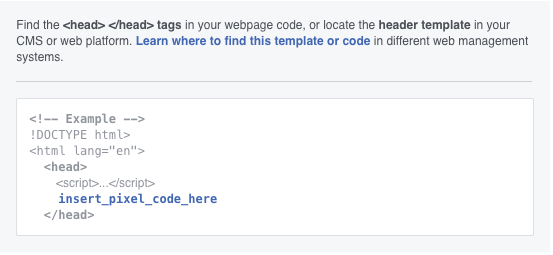
Kopieren Sie dann den Code und fügen Sie ihn in den unteren Teil der Kopfzeile über dem schließenden Tag ein, wie oben gezeigt.
Und schließlich, um sicherzustellen, dass Ihr Metapixel funktioniert, klicken Sie auf die Schaltfläche „Send Test Traffic“ und warten Sie ein paar Minuten. Wenn Sie keine Antwort erhalten, überprüfen Sie, ob Sie Ihr Pixel richtig installiert haben. Wenn Sie weiterhin Probleme haben, wenden Sie sich an den Facebook-Support.
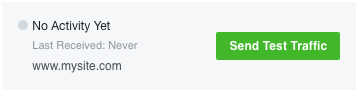
Sobald Sie den Vorgang abgeschlossen haben, ist Ihr Pixel einsatzbereit. Aber wenn Sie möchten, können Sie es für noch mehr Leistung aufrüsten.
Bringen Sie Ihr Metapixel auf die nächste Stufe
Um noch mehr aus Ihrem Pixel herauszuholen, können Sie Ereignisse einrichten, um herauszufinden, wie sich Ihre potenziellen Kunden auf Ihrer Website verhalten. Diese Ereignisse, z. B. wenn jemand einen Kauf tätigt, auf eine Schaltfläche klickt usw., geben Ihren Conversions einen Kontext.
Sie müssen dem Back-End Ihrer Website ein zusätzliches Stück Code hinzufügen, aber sobald Sie dies getan haben, werden Ihnen Ihre Facebook-Berichte detaillierte Informationen über das Verhalten Ihrer Besucher und die Auswirkungen auf Ihren Kampagnen-ROI geben. Und Sie können Ihr Pixel so binden, dass es auf diese Verhaltensweisen reagiert, und dann Remarketing-Kampagnen basierend auf diesen Ereignissen erstellen.
Schrittweise Aufschlüsselung
So geht's:
1: Navigieren Sie im Werbeanzeigenmanager zum Tab „Pixel“.
2: Wählen Sie „Pixel einrichten“.
3: Klicken Sie auf „Code manuell selbst installieren“.
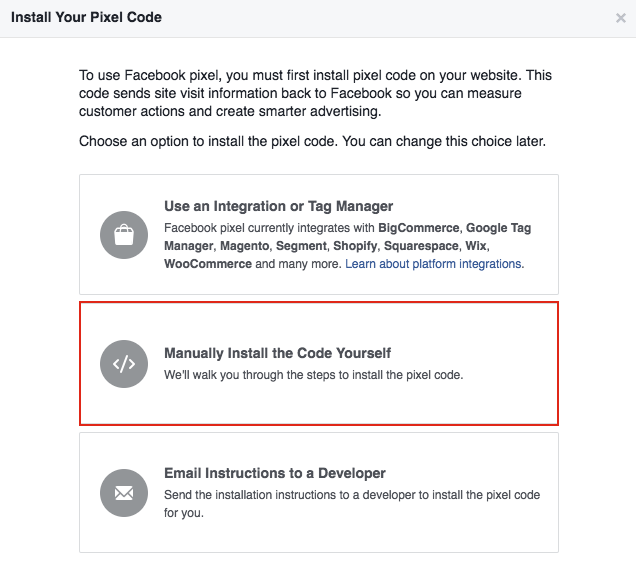
4: Klicken Sie auf Weiter.
5: Wählen Sie „Ereignisse installieren“
6: Wählen Sie das Ereignis aus, das Sie verfolgen möchten, indem Sie den Schalter daneben drücken.
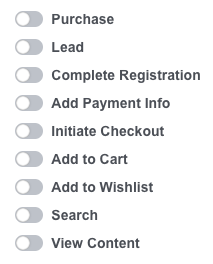
7: Je nach Art des Ereignisses, das Sie verfolgen möchten, wählen Sie Ereignis beim Laden der Seite verfolgen oder Ereignis bei Inline-Aktion verfolgen.

- Pick Track Event on Page Load ist die Aktion, die Sie verfolgen möchten, wenn jemand auf einer Seite landet, wie z.
- Wählen Sie Ereignis bei Inline-Aktion verfolgen aus, wenn die Aktion, die Sie verfolgen möchten, darin besteht, dass jemand auf etwas klickt, z. B. auf eine Schaltfläche oder einen Link.
8: Entscheiden Sie, wie Sie Ihre Aktion mit Parametern wie Conversion-Wert oder Währung verfolgen möchten. Wenn diese angegeben sind, teilt Ihnen das Meta-Pixel in Live-Berichten mit, wie viel Sie tatsächlich mit einer bestimmten Kampagne, Anzeige oder Post-Click-Zielseite generieren.
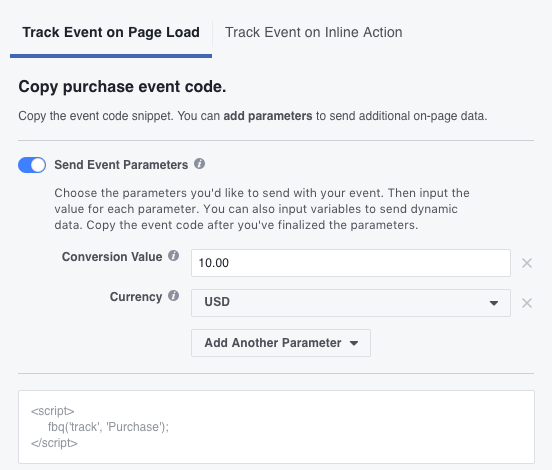
9: Sobald Sie Ihre Parameter festgelegt haben, spuckt Facebook einen Ereigniscode aus. Fügen Sie es am hinteren Ende der relevanten Seite ein und stellen Sie sicher, dass Sie den Pixelcode, den Sie bereits in die Kopfzeile Ihrer Website eingefügt haben, nicht ändern.
- Für Seitenladeereignisse: Fügen Sie den Code direkt unter dem abschließenden Header-Abschnitt der Seite ein (Sie sollten diesen direkt nach dem öffnenden Tag finden).
- Für Inline-Aktionsereignisse: Fügen Sie den Ereigniscode zwischen Skript-Tags neben der Aktion hinzu, die Sie verfolgen möchten (z. B. eine Schaltfläche).
Um mehr darüber zu erfahren, wie Sie Ihr Pixel während einer Veranstaltung zum Auslösen bringen, sehen Sie sich diese Facebook-Ressource für Entwickler an.
Stellen Sie sicher, dass alle Ihre Pixel funktionieren und führen Sie Ihre Kampagne durch
Um sicherzustellen, dass Ihr Pixel funktioniert, wird empfohlen, den Pixel Helper von Meta für Chrome zu installieren. Navigieren Sie dazu zum Google Chrome Store und suchen Sie nach „Meta Pixel Helper“. Klicken Sie dann einfach auf „Zu Chrome hinzufügen“ und „Erweiterung hinzufügen“.
Wenn Sie jetzt auf das Symbol „Pixel Helper“ in der Adressleiste klicken, können Sie sehen, ob Pixel auf der Seite vorhanden sind und ob sie ordnungsgemäß funktionieren:
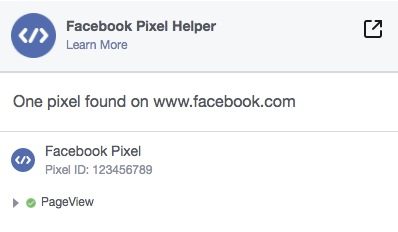
Wenn der Meta Pixel Helper keine Probleme findet, können Sie damit beginnen, den Traffic auf Ihre Post-Click-Landingpages zu lenken. Erstellen Sie diese Post-Click-Landingpages besser und schneller mit der robustesten Post-Click-Automatisierungsplattform des Webs.
